Sådan sikkerhedskopieres Android til Mac
Dette er meget vigtigt for at sikre din telefonenhedsdata i dag, da vi er afhængige af vores smartphones. Din Android-enhed kan miste vigtige data under systemopdatering, Gendan fabriksindstillinger, osv. Eller du vil købe den nye udgivelse Samsung S22. Derfor skal du vide det hvordan man sikkerhedskopierer Android til Mac. Denne artikel hjælper dig med trin-for-trin instruktioner til at holde en sikkerhedskopi af din Macs data fra Android-enheden og gendanne dem, når det er nødvendigt. De 4 bedste måder vil blive introduceret her. Tjek dem ud.
Del 1. Bedste måde at sikkerhedskopiere Android til Mac
Du kan finde en masse værktøjer på internettet, men alle er ikke tilfredsstillende. For at eliminere disse forvirrende og dårlige grænsefladeværktøjer kan du vælge den bedste backupsoftware, DrFoneTool (Mac) – Phone Manager (Android). Dette er et kraftfuldt værktøj til at overføre alle typer Android-enhedsdata til Mac med et enkelt klik. Tjek nøglefunktionerne nedenfor for at lære mere om dette værktøjs muligheder.

DrFoneTool – Telefonadministrator (Android)
Sikkerhedskopier og overfør Android-data til Mac fleksibelt
- Overfør filer mellem Android og computer, inklusive kontakter, billeder, musik, SMS og mere.
- Administrer, eksporter/importer din musik, fotos, videoer, kontakter, SMS, apps osv.
- Overfør iTunes til Android (omvendt).
- Administrer din Android-enhed på en computer.
- Fuldt kompatibel med Android 10.0 og nyere.
Del 2. Sådan sikkerhedskopieres Android til Mac med 1 klik
Hvis du vil beholde backup af Android-kontakter til mac eller sikkerhedskopiere Android-fotos til mac, DrFoneTool – Telefonadministrator (Android) har vist sig at være det bedste værktøj til at overføre dine enhedsdata fra Android-enheden til Mac med blot et enkelt klik. Du skal følge instruktionerne nedenfor for at udføre denne opgave med succes.
Trin 1. Download og installer DrFoneTool på din Mac-computer.
Trin 2. Når du har startet softwaren, skal du tilslutte din enhed med et USB-kabel. Klik nu på ‘Telefonadministrator’ fra hjemmesiden som vist nedenfor, og vent med at registrere Android-enheden automatisk af softwaren. Gå til menuen Indstillinger og aktiver USB-fejlretning på enheden, hvis den ikke kan registrere din enhed.

Trin 3. Når din Android-enhed er forbundet til værktøjet, kan du vælge datatyperne fra de øverste faner for at fortsætte. Se derefter og vælg Android-dataene, og klik på Eksporter for at overføre dem til Mac.
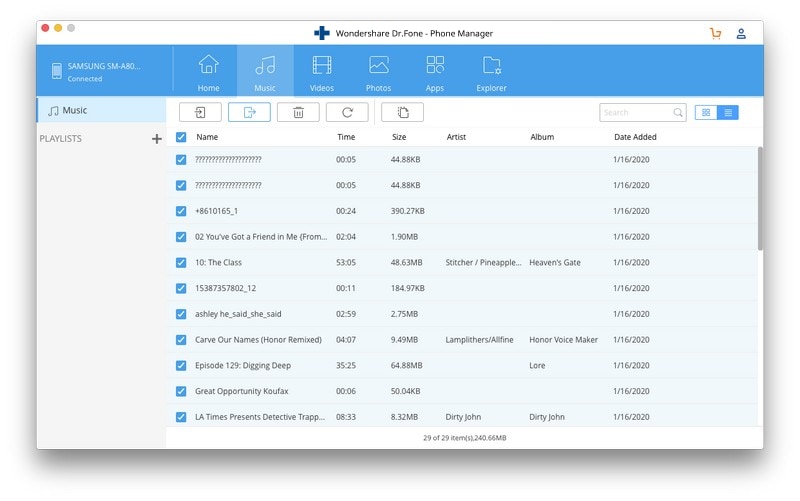
Vent et par minutter for at fuldføre sikkerhedskopieringen af Android-enheden til din Mac.
Del 3. Sådan sikkerhedskopieres Android til Mac med en backup-app
Du kan endda tilslutte dine Android-enheder med et USB-kabel til din personlige Mac-computer. Gå derefter til enhedsdriveren og kopier alle tilgængelige oplysninger på din enhed til dit computerdrev. Du kan omdøbe mappen med sikkerhedskopinavnet og -datoen. Du kan kun kopiere alle tilgængelige oplysninger, men du vil gå glip af appens data. Derfor kan du bruge nedenstående apps til at sikkerhedskopiere din Android-enhed til din Mac-computer.
1. Helium Premium
Helium Premium ($4.99) er en fantastisk app til dine Android-enheder, og den giver dig mulighed for at planlægge din backup på en lagertjeneste eller en skysynkronisering, dvs. Dropbox, Google Drive og Box. Du kan downloade det gratis værktøj fra Google Play Butik, men du skal købe det til den fulde version. Derfor kan du nemt lave en kopi af din enheds lager og SD-kort på din Mac-computer.
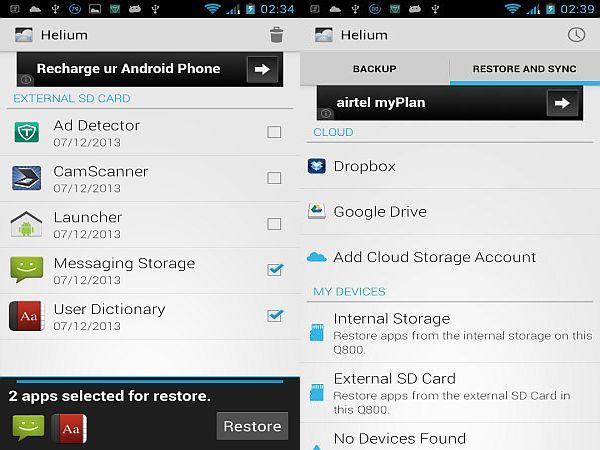
2. G Cloud Backup
G Cloud Backup kan være en anden praktisk tjeneste til at sikkerhedskopiere dine enhedsdata på cloud storage, og så kan du manuelt downloade og gemme dem på din Mac efter behov. Denne app giver dig mulighed for at have en gratis 1 GB lagerplads, og du kan betale for ekstra lagerplads ($32 for 32 GB pr. år). Du kan endda tjene mere lagerplads ved at henvise og aktiviteter som tweeting.

3. MyBackup Pro
MyBackup Pro ($4.99) er en anden mulighed for både rodfæstede og rodfæstede Android-enheder. Du kan købe denne app på din Android-enhed fra Google Play Butik og bruge denne til at sikkerhedskopiere din Android-enhed.

4. Titanium
Hvis du er en root-bruger, kan du købe Titanium Backup Pro Key ($6.58) fra Play Butik. Du skal downloade en anden gratis app, Titanium Backup. Download og installer den gratis app først, og køb derefter pro-appen for at låse op for andre avancerede funktioner for at holde backup fra din rodfæstede Android-enhed.
Del 4. Sådan overføres filer fra Mac til Android
Du kan nemt gendanne dine sikkerhedskopierede filer fra din personlige Mac-computer til Android-enheden med det samme. Uden tvivl er DrFoneTool – Phone Manager (Android) det bedste værktøj til at udføre denne opgave nemmest med den mindste indsats gennem en brugervenlig grænseflade. Du skal følge instruktionerne nedenfor for at overføre dine ønskede filer fra Mac til Android.
Trin 1. Start DrFoneTool på din Mac og vælg Overfør fra alle modulerne.
Trin 2. Tilslut din Android-enhed ved hjælp af USB-kablet for at lade værktøjet automatisk registrere din enhed.
Trin 3. Nu, hvis du vil overføre fotos, musik, videoer, kontakter osv., fra Mac til Android-telefon, skal du gå til fanen datakategori øverst. Klik derefter på importikonet for at overføre dataene til din Android-telefon.

Du kan få dine overførte filer på din enhed efter et par minutter. Således kan du nemt overføre dine filer fra Mac til Android OS-drevne enheder.
For at sikre enhedsdataene på din Android-enhed skal du have en sikkerhedskopi og gendanne dem senere. DrFoneTool – Phone Manager (Android) er et fantastisk og kraftfuldt værktøj, der nemt hjælper dig med at udføre disse opgaver. Derfor anbefales det at sikkerhedskopiere Android-filer til Mac ved hjælp af den populære backup- og gendannelsessoftware, MobileTrans.
Seneste Artikler

